Envíe un correo electrónico a iCloud en Android y computadora

- 1783
- 194
- Gilberto García
Sin embargo, no es un problema recibir y enviar el correo de iCloud desde los dispositivos Apple, si el usuario cambia a Android o es necesario usar el correo iCloud desde la computadora, para algunos esta es la complejidad.
Estas instrucciones están en detalle sobre cómo configurar el trabajo con el correo electrónico iCloud en aplicaciones postales de Android y programas de Windows u otro sistema operativo. Si no usa clientes de correo, en la computadora es fácil ingresar a iCloud, tener acceso al correo, a través de la interfaz web, información sobre esto en un material separado sobre cómo ingresar iCloud desde una computadora.
- Correo iCloud en Android
- Envíe un correo electrónico a iCloud en una computadora
- Configuración de servidores postales de ICLUD (IMAP y SMTP)
Publicación de iCloud en Android para recibir y enviar cartas
Los clientes de correo más comunes para Android "conocen" la configuración correcta de los servidores de correo electrónico iCloud, sin embargo, si agrega la cuenta de correo, simplemente ingrese su dirección y contraseña desde iCloud, tendrá una alta probabilidad de un mensaje de error y diferente Las aplicaciones pueden mostrar mensajes diferentes: tanto sobre la contraseña incorrecta como sobre algo más. Algunas solicitudes están agregando completamente exitosamente una cuenta, pero recibir el correo no se produce.
La razón es que no puede usar la cuenta iCloud en aplicaciones y dispositivos de tercera parte no tan fácil. Sin embargo, existe la posibilidad de configurar.
- GO (es más conveniente hacerlo desde una computadora o computadora portátil) hasta el sitio web de administración de ID de Apple utilizando su contraseña (Apple ID es la misma que su E -Mail en iCloud) https: // Appleid.Manzana.Com/. Puede ser necesario ingresar el código que se muestra en su dispositivo Apple si se usa una identificación de dos factores.
- En su página de control de ID de Apple en la sección de seguridad, haga clic en la contraseña Crear en el párrafo "Contraseñas de la aplicación".

- Ingrese una etiqueta para una contraseña (a su discreción, solo palabras que le permiten identificar por qué se creó la contraseña) y haga clic en el botón "Crear".
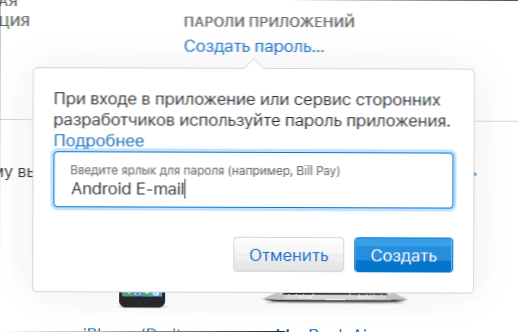
- Verá una contraseña generada, que ahora se puede usar para configurar el correo en Android. La contraseña deberá ingresarse con precisión en la forma en que se proporciona, t.mi. con guión y letras pequeñas.
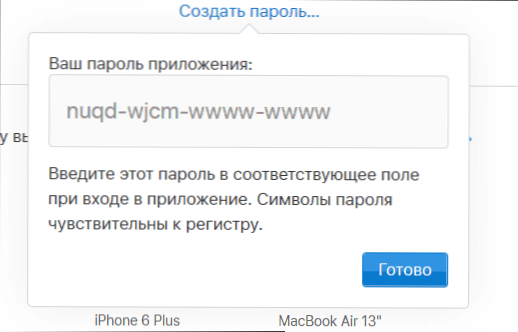
- En el dispositivo Android, inicie el cliente de correo deseado. La mayoría de ellos son las aplicaciones de marca Gmail, Outlook, E -Mail de fabricantes, pueden trabajar con varias cuentas de correo. Puede agregar una nueva cuenta en la configuración de la aplicación. Usaré la aplicación de correo electrónico integrada en Samsung Galaxy.
- Si la aplicación postal ofrece agregar la dirección iCloud, seleccione este elemento, de lo contrario, use el elemento "Otros" o similar en su aplicación.
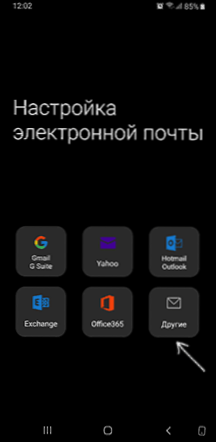
- Ingrese la dirección de correo de iCloud y la contraseña recibidas en el cuarto paso. Las direcciones de los servidores de correo generalmente no son necesarias (pero en caso de que las dé al final del artículo).
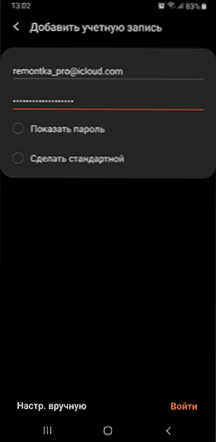
- Como regla, después de eso, solo queda para presionar el botón "Ready" o "Enter" para que se completen la configuración del correo, y las letras del iCloud se muestran en la aplicación.
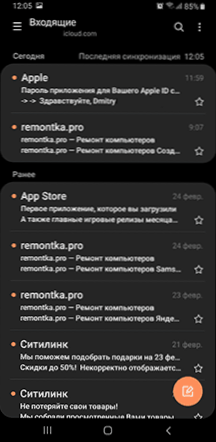
Si necesita conectar otra aplicación al correo, cree una contraseña separada para ella, como se describió anteriormente.
La configuración se completará en esto y, con la entrada correcta de la contraseña de la aplicación, todo funcionará de la manera habitual. Si hay algún problema, pregunte en los comentarios, intentaré ayudar.
Entrada de iCloud a la computadora
ICloud Mail desde una computadora está disponible en la interfaz web en el sitio web https: // www.icloud.Com/, solo ingrese la ID de Apple (dirección de correo), la contraseña y, si es necesario, un código de autenticación de dos factores, que se mostrará en uno de sus dispositivos Apple confirmados.
A su vez, los programas postales no se conectarán con estos datos para ingresar. Además, no siempre es posible averiguar exactamente cuál es el problema: por ejemplo, la aplicación Post de Windows 10 después de agregar el correo de ICLOD, informa el éxito, supuestamente intenta recibir cartas, no informa errores, pero de hecho no funciona.
Para configurar el programa de correo para recibir el correo de iCloud en la computadora, necesitará:
- Crear una contraseña de aplicación en aplicado.Manzana.com, como se describe en los pasos 1-4 en el método para Android.
- Use esta contraseña al agregar una nueva cuenta de correo. Se agregan nuevas cuentas en diferentes programas de diferentes maneras. Por ejemplo, en la aplicación de Mail en Windows 10, debe ir a los parámetros (el icono de engranajes a la izquierda a continuación), la administración de cuentas, agregue la cuenta y seleccione el elemento iCloud (en los programas donde dicho artículo falta, seleccione "otra cuenta").
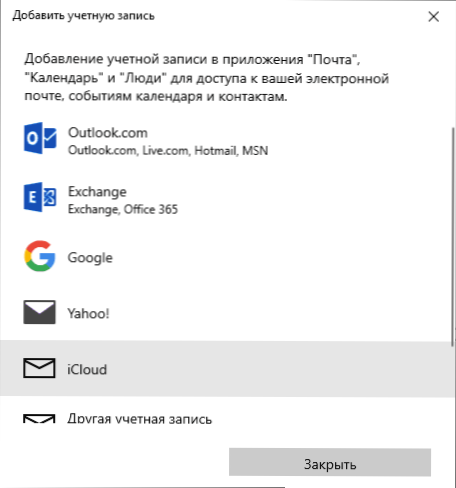
- Si es necesario (la mayoría de los clientes de correo moderno no requerirán esto) ingrese los parámetros de los servidores de correo IMAP y SMTP para el correo de ICLUD. Estos parámetros se dan más en las instrucciones.
Por lo general, no hay dificultades al configurar.
Configuración de publicaciones postales de ICLOD
Si su cliente de correo no tiene configuraciones automáticas para iCloud, puede ser necesario ingresar los parámetros de los servidores de correo IMAP y SMTP:
IMAP entrando en el servidor de correo
- Dirección (nombre del servidor): IMAP.Correo.A mí.Comunicarse
- Puerto: 993
- Se requiere cifrado SSL/TLS: Sí
- Nombre de usuario: Parte de la dirección de correo de iCloud a la señal @. Si el cliente de correo no acepta dicho inicio de sesión, intente usar la dirección completa.
- Contraseña: Generado en aplicado.Manzana.Com Contraseña de la aplicación COM.
Servidor de publicación SMTP saliente
- Dirección (nombre del servidor): Smtp.Correo.A mí.Comunicarse
- Se requiere cifrado SSL/TLS: Sí
- Puerto: 587
- Nombre de usuario: Dirección postal de iCloud por completo.
- Contraseña: La contraseña de aplicación generada (igual que para el correo entrante, el separado no está obligado a crear).
- « Entrada rápida de emoji en Windows 10 y sobre apagar el panel de emoji
- Error 0x800f081f y 0x800f0950 al instalar .Marco neto 3.5 en Windows 10 - Cómo solucionarlo »

